

近年来,ChatGPT作为全球领先的人工智能对话工具,因其强大的自然语言处理能力和广泛的应用场景,吸引了越来越多的用户。很多人可能遇到过一个烦恼:使用谷歌浏览器时无法打开ChatGPT。无论是网页加载失败、页面白屏,还是浏览器一直提示“无法访问”,都让人感到困扰。今天,我们将为你详细分析这一问题的常见原因,并提供有效的解决方案,帮助你尽快恢复访问。
最常见的原因之一是网络连接问题。如果你的网络连接不稳定,或者出现了中断,可能导致无法加载ChatGPT。解决这个问题的方法非常简单:检查你的网络是否正常工作。你可以通过访问其他网站来测试网络连接,确保网络信号稳定。如果其他网站也无法加载,那就需要检查路由器、调制解调器或联系你的网络服务提供商以解决网络问题。
有时候,谷歌浏览器出现加载问题,是因为缓存文件的积累过多。浏览器的缓存文件帮助加快页面加载速度,但如果这些文件过多,可能会导致冲突或加载错误。解决这一问题的方法是清理浏览器的缓存和Cookies。步骤如下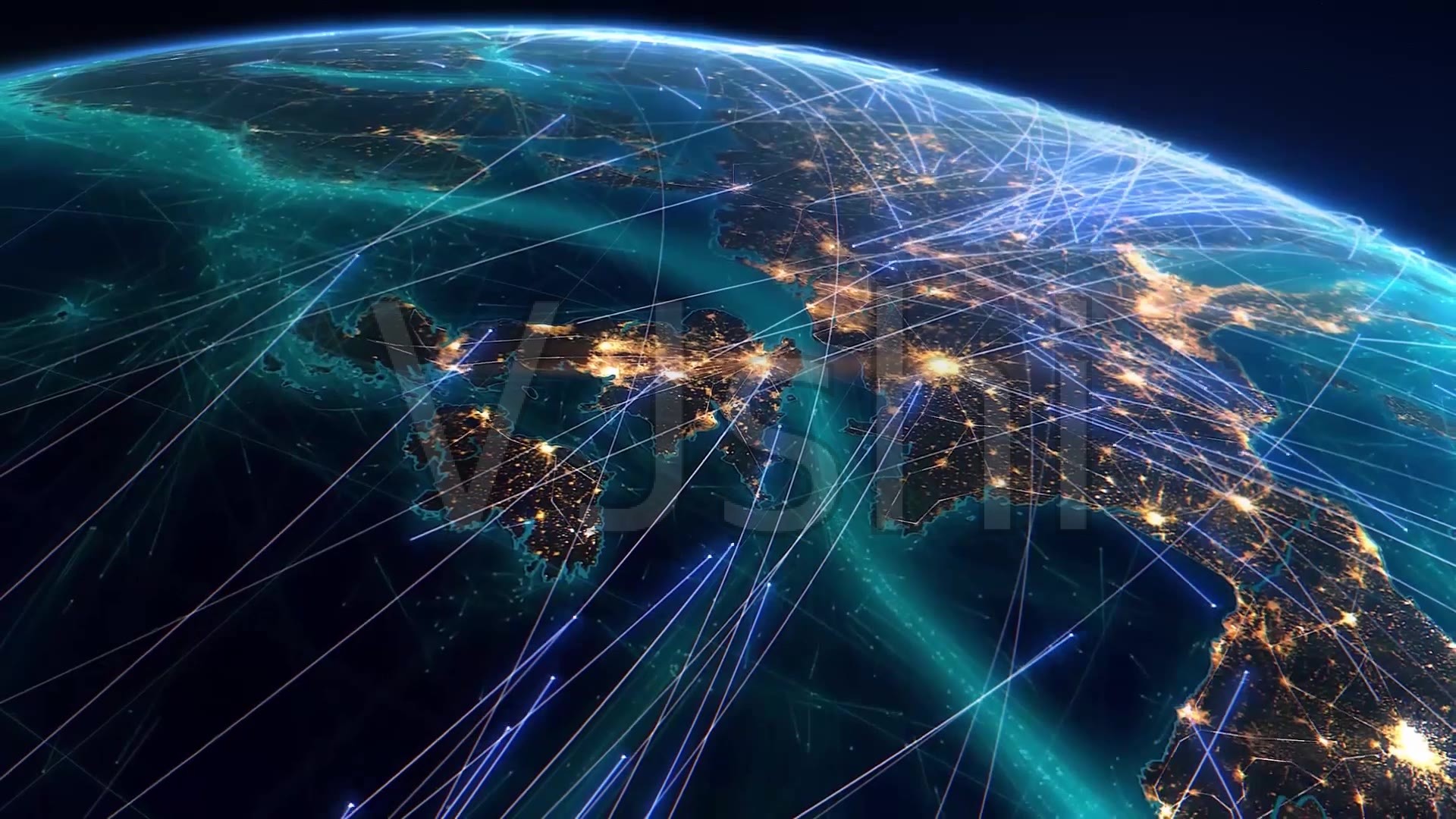 :
:
打开谷歌浏览器,点击右上角的三个点,选择“更多工具”>“清除浏览数据”。
勾选“缓存的图片和文件”以及“Cookies和其他站点数据”。
清理缓存后,重新启动浏览器,尝试再次访问ChatGPT,看看问题是否得到解决。
有些浏览器扩展可能会干扰网站的正常加载。特别是那些涉及广告屏蔽、隐私保护等功能的扩展,可能会导致ChatGPT无法正常显示。如果你启用了很多扩展,可以尝试禁用它们,然后再访问ChatGPT。禁用扩展的方法如下:
点击浏览器右上角的三个点,选择“更多工具”>“扩展程序”。
在扩展页面,禁用所有不必要的扩展,或者直接点击“移除”来删除一些扩展。
禁用扩展后,你会发现浏览器加载速度更快,且不会被某些扩展干扰,可能会解决无法访问的问题。
如果你的谷歌浏览器版本过旧,可能会导致兼容性问题,进而影响访问ChatGPT的能力。保持浏览器最新版本是确保顺畅上网的一个关键步骤。你可以通过以下步骤更新谷歌浏览器:
打开谷歌浏览器,点击右上角的三个点,选择“帮助”>“关于GoogleChrome”。
有时候,问题可能出在DNS(域名解析)上。如果你的DNS服务器出现故障,可能会导致无法访问特定的网站。解决这个问题的方法是更换DNS服务器为公共DNS服务器。推荐使用Google的公共DNS(8.8.8.8和8.8.4.4)或Cloudflare的DNS(1.1.1.1)。更换DNS的步骤如下:
在“此连接使用下列项目”中,选择“Internet协议版本4(TCP/IPv4)”,然后点击“属性”。
选择“使用下面的DNS服务器地址”,并输入首选DNS服务器和备用DNS服务器地址。
点击“确定”保存设置,重新连接网络后再尝试访问ChatGPT。
更换DNS后,你的浏览器可能会更快速地解析网站地址,从而解决无法访问的问题。
在某些情况下,电脑上的防火墙或安全软件可能会阻止访问特定网站,尤其是像ChatGPT这样的在线服务。如果你的防火墙或安全软件设置过于严格,可能会导致无法正常连接到ChatGPT。你可以临时禁用防火墙或安全软件,检查是否是它们造成的问题。
打开“控制面板”,选择“系统和安全”>“Windows防火墙”。
选择“关闭Windows防火墙”,然后点击“确定”保存设置。
需要注意的是,禁用防火墙可能会导致系统安全风险,因此在完成测试后,请及时重新启用防火墙或安全软件。
虽然很少发生,但有时候问题的根源可能出在ChatGPT的服务器端。如果ChatGPT的服务器出现故障,或者正在进行系统维护,用户将无法访问该网站。这种情况下,唯一的解决办法是等待服务恢复。你可以访问ChatGPT的官方网站或社交媒体页面,查看是否有维护公告或其他相关信息。
如果你所在的地区对某些网站进行访问限制,可能会导致无法正常访问ChatGPT。在这种情况下,你可以尝试使用VPN来绕过地理限制,连接到其他地区的服务器。VPN不仅可以帮助你访问被屏蔽的网站,还可以提高浏览速度和网络安全性。选择一个可靠的VPN服务,连接到可访问ChatGPT的服务器后,尝试重新加载页面。
如果以上方法都无法解决问题,你可以联系谷歌浏览器的技术支持或ChatGPT的客服团队,寻求专业帮助。通常,技术支持团队会提供更具体的解决方案 ,帮助你解决无法访问的问题。
,帮助你解决无法访问的问题。
遇到“谷歌浏览器打不开ChatGPT”的问题时,千万不要慌张!按照以上步骤逐一排查,你可以有效解决问题,快速恢复正常访问。无论是网络问题、浏览器设置,还是其他技术问题,都能通过简单的操作得到解决。希望这些方法能够帮助你顺利体验ChatGPT的智能对话服务,让你在工作、学习、娱乐中都能高效使用这款强大的AI助手。